- Nguyên nhân khiến cho máy tính chạy ngày càng chậm
- Cài đặt quá nhiều ứng dụng
- Phần mềm tiêu thụ Ram:
- Start-up tải quá nhiều phần mềm:
- Ổ cứng của máy tính bị phân mảnh
- Các phần mềm độc hại
- Phần cứng đã quá cũ hoặc quá yếu
- Làm sao để máy tính chạy nhanh hơn và hết lag?
- Xóa các tệp tin rác
- Vô hiệu hoá các Service và Startup không cần thiết
- Gỡ bỏ các phần mềm không cần thiết
- Chống phân mảnh ổ cứng định kỳ
- Sử dụng Disk Cleanup hoặc Cleaner
Đối với những thiết bị máy tính đã sử dụng lâu năm thì có một điều mà ai sử dụng máy tính cũng nhận ra đó là máy bị đơ nhiều và chạy chậm lại. Vậy làm sao để máy tính chạy nhanh hơn và hết lag? Bài viết này sẽ hướng dẫn bạn cách khắc phục tình trạng trên và giúp cho máy chạy mượt hơn.

Contents
Bạn đang xem: cach lam may het lag
- 1 Nguyên nhân khiến cho máy tính chạy ngày càng chậm
- 1.1 Cài đặt quá nhiều ứng dụng
- 1.1.1 Phần mềm tiêu thụ Ram:
- 1.1.2 Start-up tải quá nhiều phần mềm:
- 1.2 Ổ cứng của máy tính bị phân mảnh
- 1.3 Các phần mềm độc hại
- 1.4 Phần cứng đã quá cũ hoặc quá yếu
- 1.1 Cài đặt quá nhiều ứng dụng
- 2 Làm sao để máy tính chạy nhanh hơn và hết lag?
- 2.1 Xóa các tệp tin rác
- 2.2 Vô hiệu hoá các Service và Startup không cần thiết
- 2.3 Gỡ bỏ các phần mềm không cần thiết
- 2.4 Chống phân mảnh ổ cứng định kỳ
- 2.5 Sử dụng Disk Cleanup hoặc Cleaner
Nguyên nhân khiến cho máy tính chạy ngày càng chậm
Máy tính ngày càng có vai trò quan trọng trong công việc và học tập. Tuy nhiên, khi sử dụng liên tục với cường độ làm việc cao thì hiệu quả hoạt động của máy kém dần. Vậy làm sao để máy tính chạy nhanh hơn? Nguyên nhân là do đâu?
Cài đặt quá nhiều ứng dụng
Có rất nhiều người khi mua một chiếc máy tính thì cài rất nhiều phần mềm. Điều này khiến cho lượng tài nguyên của máy tính bị tiêu thụ rất nhiều.
Phần mềm tiêu thụ Ram:
Có rất nhiều phần mềm được cài tính năng chạy ngầm. Khi các ứng dụng đó chạy ở chế độ ngầm sẽ tiêu tốn một lượng ít Ram sẵn có. Do đó khi cài đặt và được hỏi rằng: “Có cho phép chạy ứng dụng trên thanh Taskbar không?” thì chọn “No” nếu các phần mềm đó không thực sự cần thiết. Kể cả đối với những phần mềm hoàn toàn miễn phí thì nó vẫn ngốn một lượng Ram.

Start-up tải quá nhiều phần mềm:
Sau một thời gian sử dụng máy tính và qua quá trình truy cập các trang web thì có rất nhiều các phần mềm tự động “cài” ở phần khởi động của Win. Thậm chí chúng còn tự động ẩn vào trong các mục ẩn của Start-up làm cho máy tính bị chậm lại.
Ổ cứng của máy tính bị phân mảnh
Đây cũng là một nguyên nhân dẫn đến tình trạng máy bị lag, bị chậm. Nếu như trong quá trình làm việc, bạn thường xuyên truy xuất các dữ liệu từ ổ đĩa thì rất có thể ổ đĩa của bạn đã bị phân mảnh. Hiểu nôm na thì ổ cứng phân mảnh có nghĩa là hiện tượng dữ liệu bị phân tán đi và không theo một thứ tự nào. Chính bởi nguyên nhân này mà sau một thời gian sử dụng các dữ liệu trên ổ đĩa không được sắp xếp hợp lý, nên khi cần sử dụng thì mất thời gian tìm và truy xuất. Vậy làm sao để máy tính chạy nhanh hơn trong trường hợp này?
Các phần mềm độc hại

Đây có thể là một trong những nguyên nhân chính khiến cho máy tính bị chậm lại. Phần mềm độc hại sẽ xâm nhập và lây nhiễm vào máy tính trong quá trình cài đặt các phần mềm miễn phí. Không phải phần mềm miễn phí là độc hại. Tuy nhiên, trong quá trình cài đặt lại chứa các Checkbox được kích hoạt mặc định. Điều này, khiến cho người dùng phải chấp nhận cài đặt các phần mềm không mong muốn trên hệ thống.
Vậy làm sao để máy tính chạy nhanh hơn trong trường hợp này. Hầu hết các ứng dụng miễn phí thì thường chứa các quảng cáo và nắm được tâm lý của người dùng đó là sẽ chấp nhận tất cả các điều khoản mà không quan tâm đến nó chính vì vậy mà bạn cần chú ý mỗi khi cài đặt ứng dụng.
Phần cứng đã quá cũ hoặc quá yếu

Dành cho bạn: Hot Hot 6 Kinh nghiệm “xương máu” khi mua máy lọc nước nóng lạnh
Phần cứng bạn đang sử dụng đã quá yếu
Máy tính đã sử dụng quá lâu hoạt động ngày càng chậm chạp. Và lúc này bạn cần nâng cấp hệ thống máy tính rồi. Trong quá trình sử dụng các linh kiện điện tử cũng sẽ xuống cấp theo thời gian và suy giảm về chất lượng. Chưa kể tới đó là sự phát triển không ngừng của công nghệ và các phần mềm đòi hỏi phải có cấu hình cao. Do đó, máy tính của bạn quá yếu thì việc hoạt động chậm chạp cũng là điều dễ hiểu.
Ngoài các lý do kể trên thì còn rất nhiều lý do khác khiến cho máy tính trở nên chậm chạp như: Không bao giờ khởi động lại máy tính, không dọn dẹp máy, ổ cứng máy tính bị Bad,… Tuy nhiên, khi gặp phải các tình trạng trên thì bạn cũng đừng quá lo lắng. Hãy thử ngay các thủ thuật tăng tốc cho máy tính dưới đây. Áp dụng cách làm cho máy tính chạy nhanh hơn chỉ bằng những bước nhỏ sau.
Làm sao để máy tính chạy nhanh hơn và hết lag?
Đây là câu hỏi mà có rất nhiều người mong muốn được giả`i đáp để khắc phục tình trạng lag và chậm của máy tính. Vậy làm sao để máy tính chạy nhanh hơn? Để tăng tốc và giúp cho máy tính chạy mượt như mới hãy thực hiện những bước sau:
Xóa các tệp tin rác

Hướng dẫn cách làm máy tính chạy nhanh hơn win 7
Trong quá trình sử dụng, máy tính phải thực hiện các thao tác như: cài đặt phần mềm, soạn văn bản, chỉnh sửa, xoá file,…. Máy tính thực hiện các thao tác trên sẽ tự động tạo ra các file rác. Và lâu dần tích tụ khiến cho máy bị quá tải vừa tiêu tốn tài nguyên vừa làm cho máy bị chậm. Chính vì vậy, việc đầu tiên của bạn là xóa các file rác thường xuyên.
Đặc biệt bạn cần xóa rác trong thư mục Temp. Bởi đây là một thư mục chứa rất nhiều file tạm trong quá trình sử dụng. Cách làm như sau:
- Bước 1: Bạn mở hộp thoại Run (Windows+R) lên và gõ lệnh %temp%, sau đó nhấn chọn “Enter”.
- Bước 2: Tiếp theo, bạn nhấn Ctrl + A. Tiếp theo, nhấn “Delete” để xóa hoặc Shift + Delete để có thể xóa vĩnh viễn.
Vô hiệu hoá các Service và Startup không cần thiết
Việc vô hiệu hoá các Service và startup cũng sẽ giúp cho máy tính giảm tải gánh nặng đáng kể. Khi bạn cài đặt phần mềm thì một số chương trình sẽ tự động kích hoạt chế độ khởi động trên hệ thống. Đây chính là nguyên nhân khiến máy tính khởi động chậm và tắt máy rất lâu. Đây là lời giải đáp cho băn khoăn làm sao để máy tính chạy nhanh hơn. Để khắc phục tình trạng lag hãy thực hiện các bước sau:
- Bước 1: Mở hộp thoại Run lên (Windows + R) và gõ lệnh “msconfig” và nhấn Enter. Sau đó, một cửa sổ mới sẽ xuất hiện với một list các tuỳ chọn.
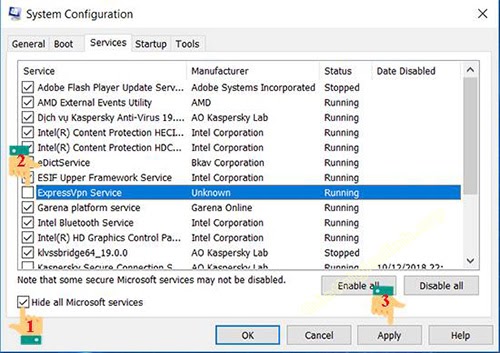
- Bước 2: Bạn hãy di chuyển đến Tab Services và tích chọn ở mục “Hide all Microsoft services”. Bước này giúp hiển thị lên tất cả các chương trình hay ứng dụng đang chạy cùng lúc với hệ thống.
- Bước 3: Tiếp theo bạn lựa chọn các ứng dụng không cần thiết. Tích chọn “Disable” và nhấn “Apply” để thay đổi.
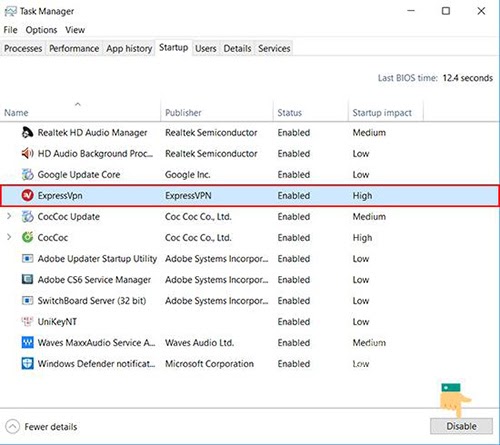
Dành cho bạn: Hướng Dẫn Sử Dụng Máy Làm Kem Đúng Cách Cho Người Mới Kinh Doanh
Lựa chọn các phần mềm mà bạn muốn xoá
- Bước 4: Bạn tiếp tục chuyển qua tab “Startup” để loại bỏ các chương trình đang hoạt động cùng hệ thống.
Gỡ bỏ các phần mềm không cần thiết

Để giải phóng bớt bộ nhớ cho máy thì việc tiếp theo bạn cần làm đó là gỡ bỏ bớt các phần mềm không cần thiết. Đây là lời giải đáp cho băn khoăn làm sao để máy tính chạy nhanh hơn.
Để gỡ bỏ thì bạn hãy di chuyển đến mục “Control Panel”. Sau đó chọn “Uninstall a program” để tìm các phần mềm không dùng và gỡ bỏ.
Chống phân mảnh ổ cứng định kỳ
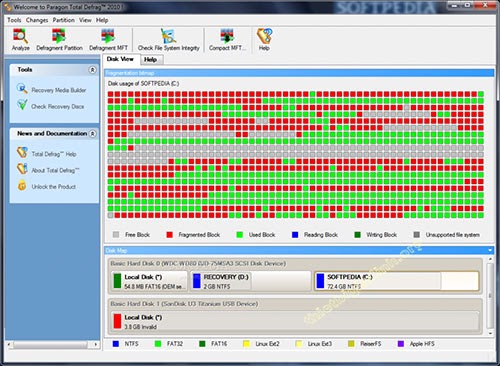
Như đã trình bày ở phần nguyên nhân khiến cho máy chậm. Việc phân mảnh ổ cứng để máy tính hoạt động ổn định là điều rất quan trọng.
Để chống phân mảnh ổ cứng có thể sử dụng các công cụ, phần mềm hỗ trợ. Ví dụ như: Diskeeper hoặc các phần mềm miễn phí như: Disk Defragmenter, Defraggler, Smart Defrag,…
Sử dụng Disk Cleanup hoặc Cleaner
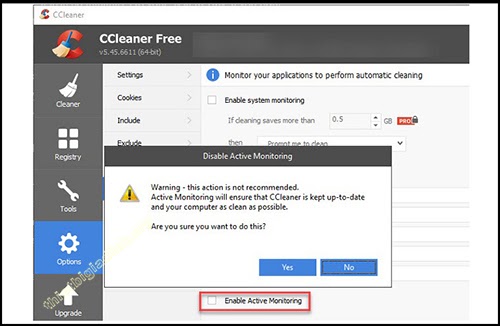
Có một công việc rất quan trọng và không thể thiếu để máy chạy nhanh hơn đó là sử dụng các công cụ dọn rác có sẵn trên Windows đó là Disk Cleanup. Bạn hãy dùng nó để dọn sạch tất cả các File rác trên phân vùng ổ cứng.
Ngoài các cách khắc phục các nguyên nhân khiến cho máy bị chạy chậm. Để tăng tốc cho máy thì bạn còn có thể áp dụng các cách như: vệ sinh máy tính, không để máy tính quá nóng, sử dụng phần mềm diệt virus,…
>> Xem thêm:
5 cách xử lí khi máy tính không vào được mạng đơn giản, chính xác
[Thủ thuật] Cách kiểm tra bộ nhớ máy tính cực đơn giản
Như vậy từ bài viết trên bạn đã có câu trả lời cho câu hỏi: Làm sao để máy tính chạy nhanh hơn? rồi đó. Hy vọng các thủ thuật trên sẽ giúp cho bạn khắc phục được tình trạng lag, chậm của máy, giúp máy chạy mượt hơn.